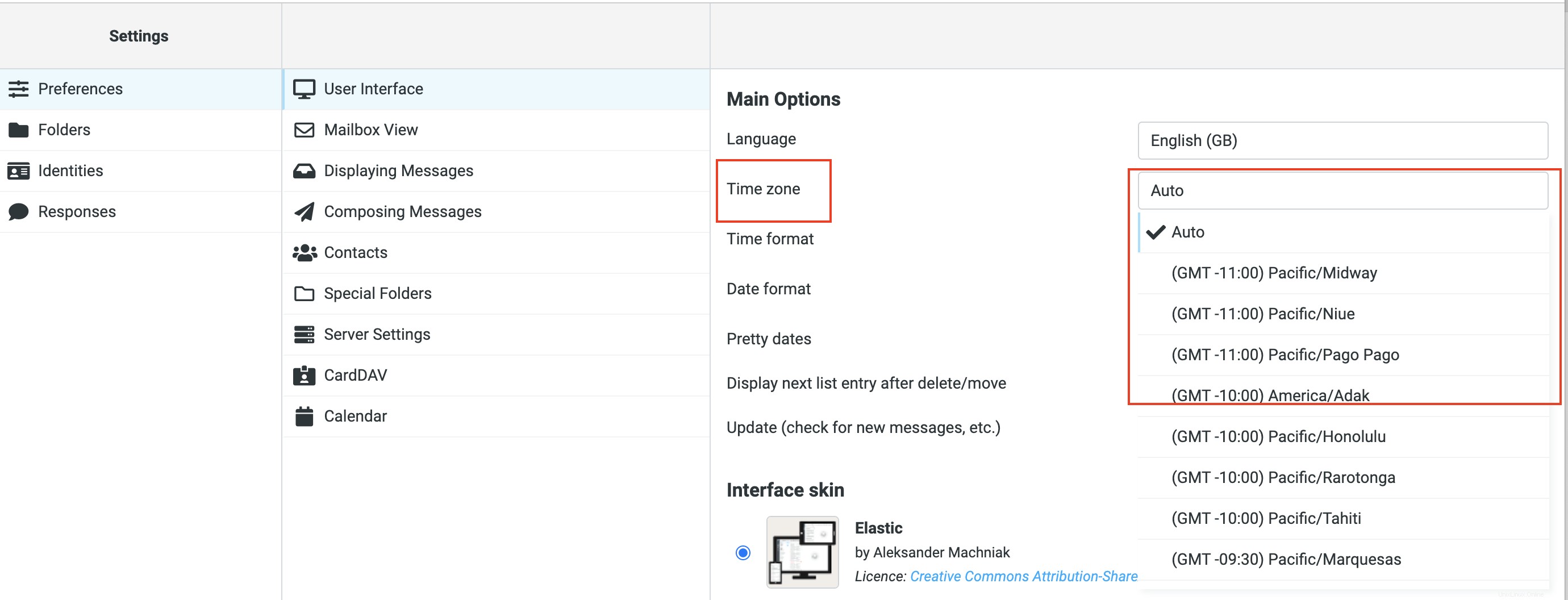Artikel ini menjelaskan cara mengubah pengaturan zona waktu di klien email web Horde dan Roundcube.
Mengubah zona waktu
Secara default, aplikasi webmail menggunakan zona waktu server host. Jika Anda berada di zona waktu yang berbeda, Anda dapat mengubah default ini. Langkah-langkah yang tepat untuk melakukan ini tergantung pada aplikasi webmail yang Anda gunakan. Setelah Anda mengubah setelan zona waktu, antarmuka akan menampilkan stempel waktu di zona waktu baru saat Anda masuk lagi ke email web.
Server A2 Hosting terletak di zona waktu Waktu Standar Timur (EST).Ikuti prosedur yang sesuai di bawah ini untuk mengubah pengaturan zona waktu untuk aplikasi email web Anda.
Horde
Untuk mengubah zona waktu di Horde, ikuti langkah berikut:
- Masuk ke Horde.
- Klik Perkakas ikon di bilah tugas horizontal atas. Pilih Preferensi , lalu Preferensi Global:
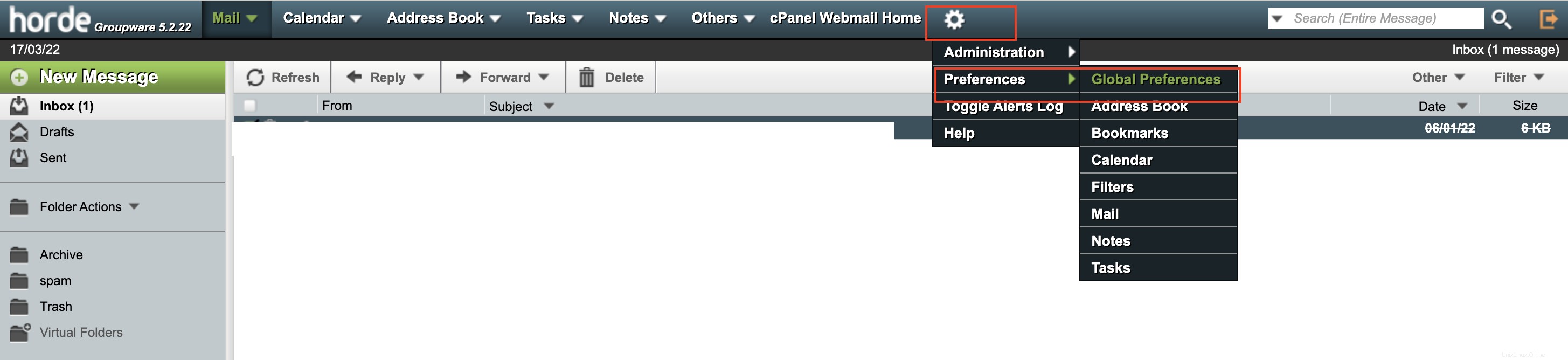
-
Di bawah Informasi Anda, klik Lokal dan Waktu:
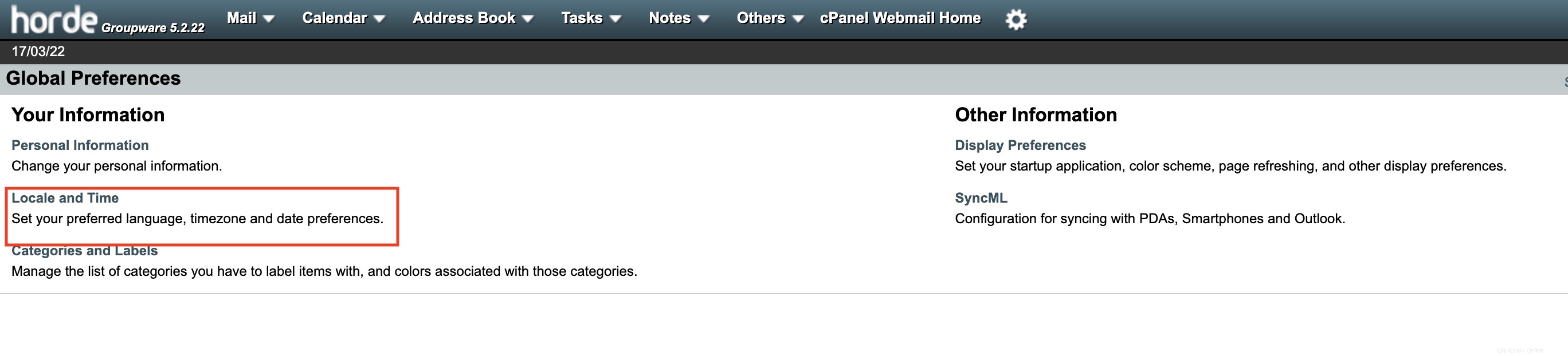
-
Pilih zona waktu pilihan Anda di bawah Zona waktu Anda saat ini , lalu klik Simpan :
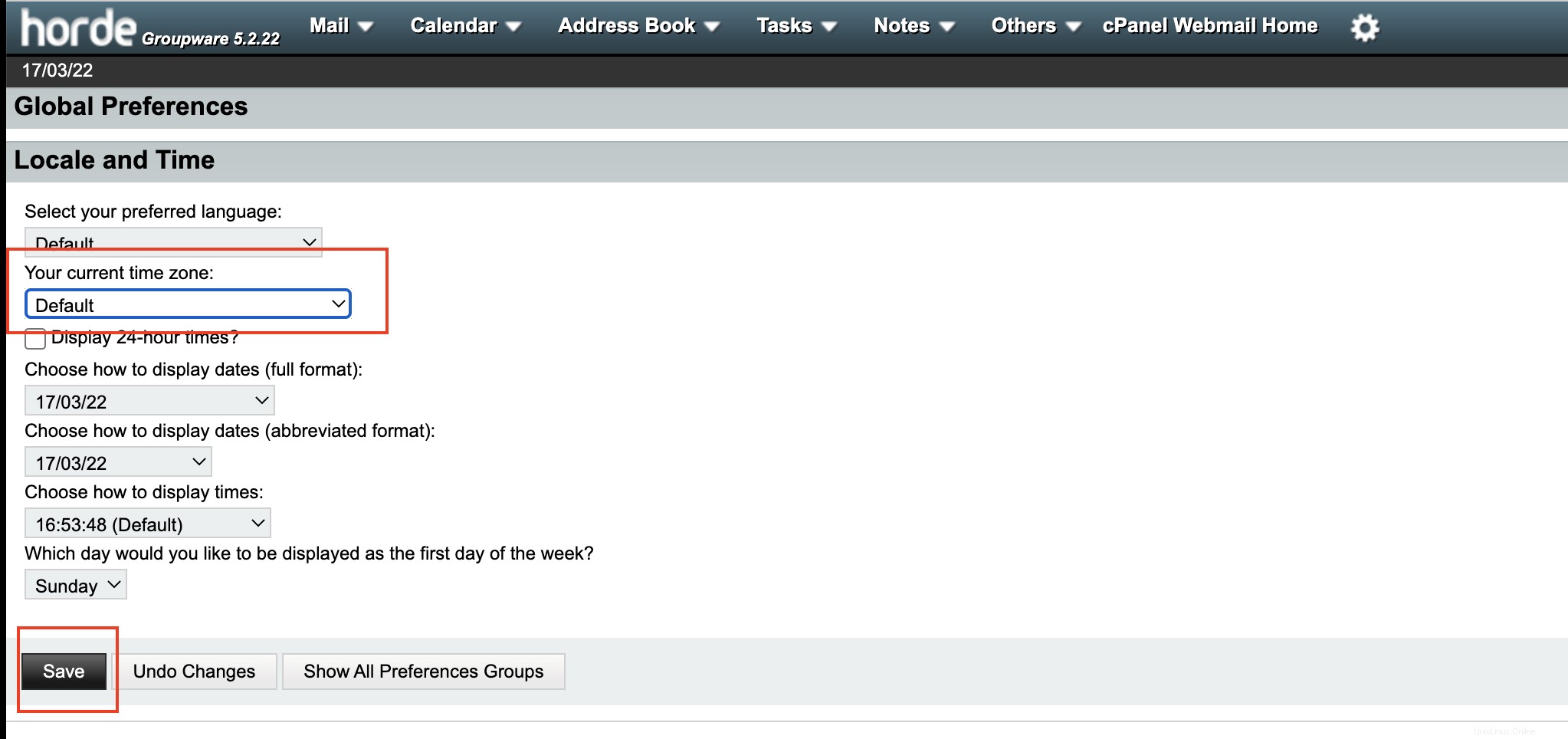
Roundcube
Untuk mengubah zona waktu di Roundcube, ikuti langkah berikut:
- Masuk ke Roundcube.
- Klik Setelan.
- Klik Preferensi, lalu klik Antarmuka Pengguna:
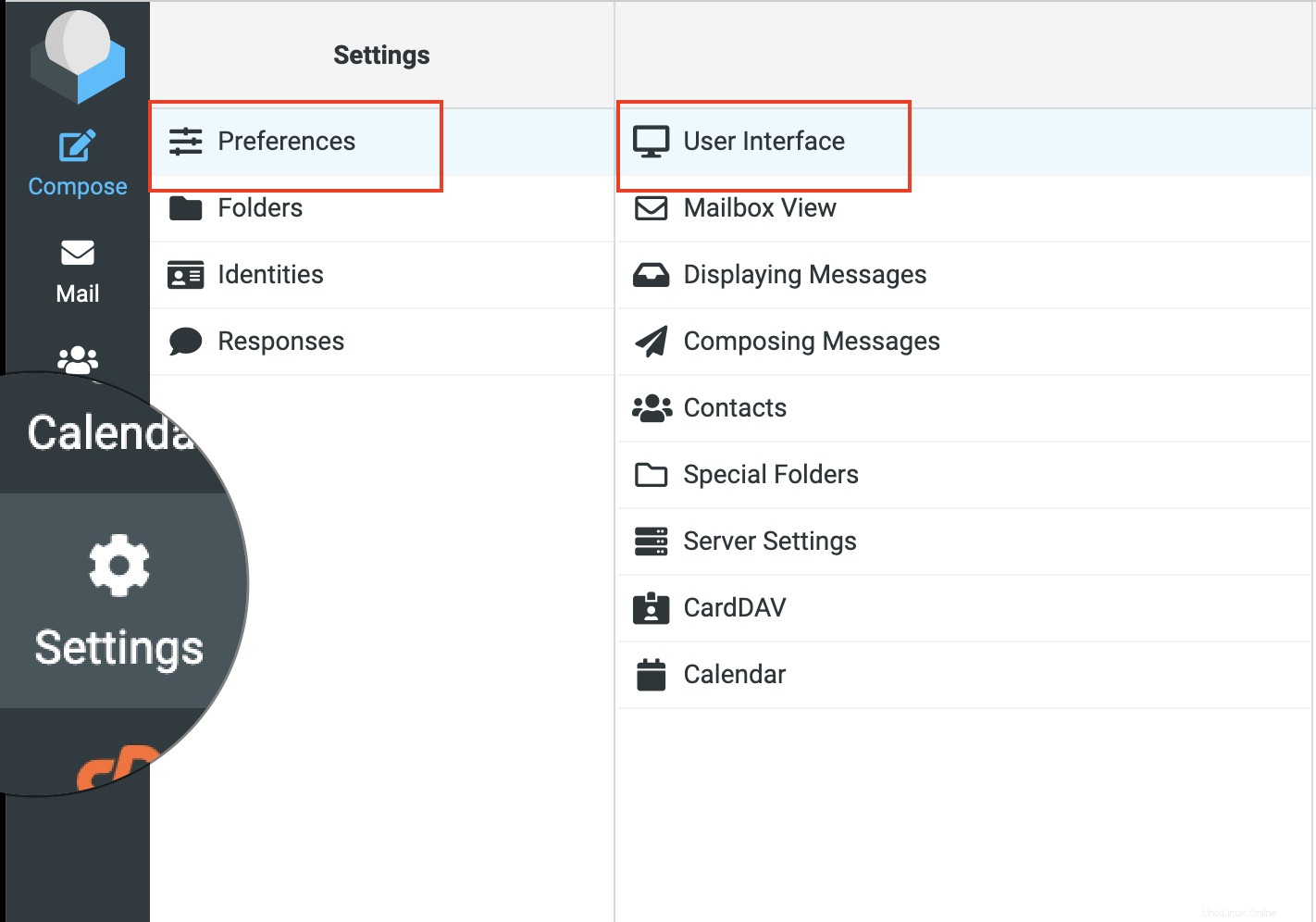
-
Pilih zona waktu Anda, lalu klik Simpan: